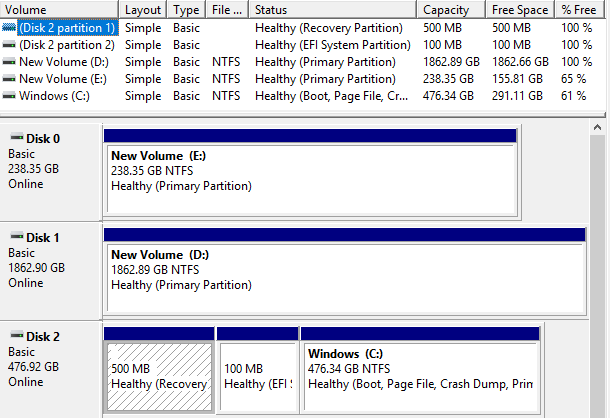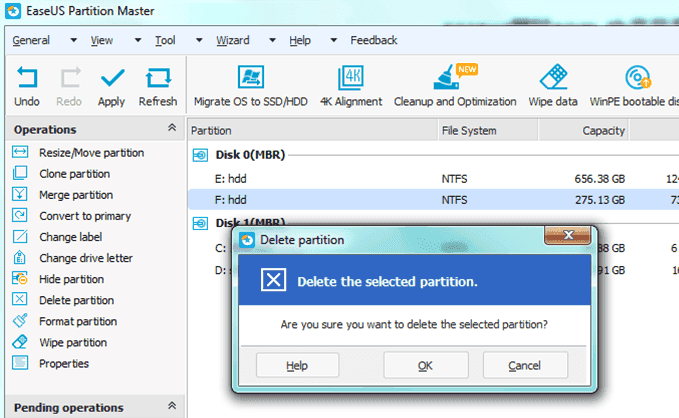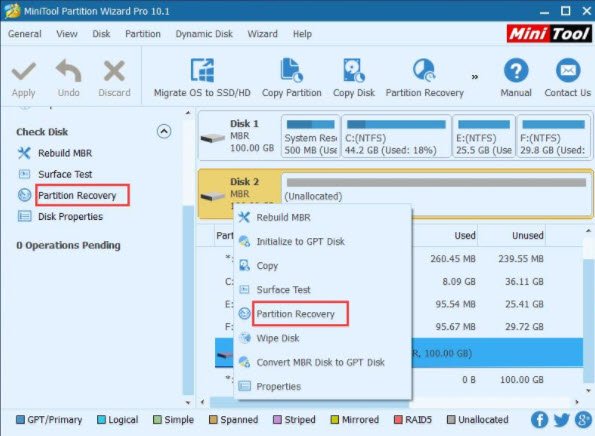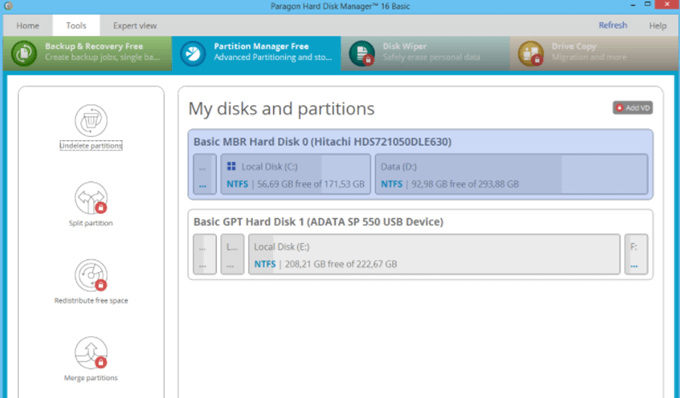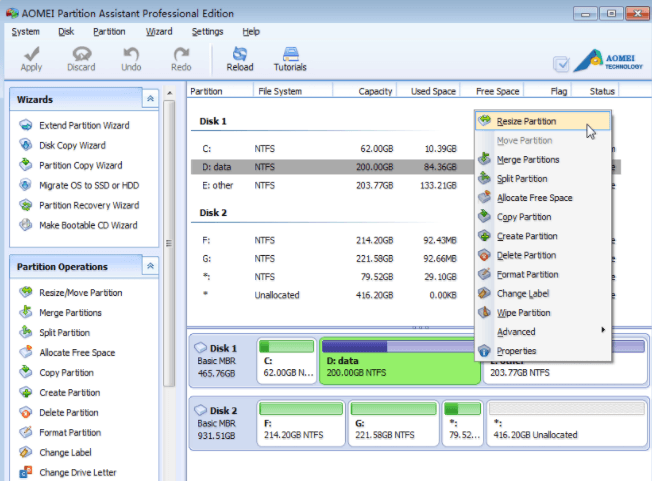Memformat hard drive dan hard drive eksternal biasanya merupakan proses yang cukup mudah. Dua sistem operasi paling populer, Windows dan Mac OS keduanya memiliki utilitas pemformatan yang sudah ada di dalamnya, yang membuat pemformatan drive eksternal menjadi lebih nyaman. Namun, dengan semua produsen drive yang berbeda, antarmuka dan masalah kompatibilitas dan pemformatan lainnya yang dapat dimiliki hard disk, terkadang pilihan terbaik adalah menggunakan aplikasi dan utilitas format khusus.
Fungsi Manajemen Disk Windows, digambarkan di atas, memungkinkan pengguna Windows untuk memformat dan mem-partisi drive eksternal. Namun, ada kalanya itu tidak berfungsi dengan baik. Misalnya, drive yang Anda coba pilih untuk pemformatan mungkin tidak dikenali oleh utilitas, atau mungkin diklik dan tidak dapat diklik.
Jika Anda tidak bisa mendapatkan hard drive yang diformat atau dipartisi dengan benar menggunakan aplikasi bawaan yang ditawarkan oleh Microsoft dan Apple, maka langkah selanjutnya Anda mungkin mencoba dan memformat drive secara langsung, menggunakan baris perintah. Jika Anda merasa nyaman menggunakan baris perintah, maka Anda mungkin ingin memeriksa panduan kami di cara memformat hard drive eksternal ke FAT32.
Selain itu, komputer Anda mungkin tidak mengenali hard drive eksternal sama sekali. Jika ini terjadi, panduan ini semoga bermanfaat.
Dalam kasus-kasus di mana hard drive sama sekali tidak memformat, partisi, dll, Anda mungkin ingin mempertimbangkan menggunakan hard drive khusus memformat utilitas, yang akan sering kali membuat hal-hal menjadi lebih sederhana. Dalam banyak kasus, utilitas ini seringkali lebih efektif daripada opsi bawaan yang ditawarkan Windows dan OS X juga.
EaseUS Partition Master Home Edition
Jika Anda perlu untuk mengelola partisi, menyalin partisi atau bahkan membuat disk boot, EaseUS Partition Master Free Edition adalah utilitas yang sangat baik yang dapat menangani semua itu dan banyak lagi.
Saat ini salah satu utilitas hard drive peringkat tertinggi di banyak situs web, Aplikasi Windows ringan ini sedikit lebih intuitif daripada fungsi Manajemen Disk Windows bawaan, menawarkan beberapa opsi dan fitur tambahan.
Anda dapat mengubah ukuran atau memindahkan partisi, menggabungkan partisi, memeriksa partisi, menghapus partisi, memformat partisi dan mengubah label. Jika Anda perlu melakukan beberapa tugas lanjutan seperti mengubah partisi atau mengkloningnya, Anda harus meningkatkan ke versi berbayar.
MiniTool Partition Wizard
MiniTool Partition Wizard Free adalah partisi freeware dan utilitas pemformatan freeware yang mudah digunakan dan efektif. Antarmukanya cukup mudah dan perangkat lunaknya sangat baik dalam membuat opsi pemformatan yang rumit sederhana.
Mendukung Windows 10, hampir semua format file sistem , UEFI dan EFI boot, MBR dan GPT disk, penyimpanan RAID, dan SSD. Anda dapat menggunakannya untuk memperluas partisi sistem Anda, memigrasi OS Anda dari HDD standar ke SSD, mengkonversi sistem file, dan banyak lagi.
Paragon Partition Manager Gratis
Paragon Partition Manager gratis adalah utilitas kecil lain yang mendukung Windows 10 dan memiliki banyak fitur. Ini adalah empat fungsi dasar: backup dan pemulihan, manajer partisi, disk wiper dan drive copy.
Apa yang saya suka tentang Paragon adalah bahwa setiap fungsi dalam perangkat lunak memiliki wizard sendiri. Bagi mereka yang tidak nyaman dengan membuat perubahan semacam ini, perangkat lunak melakukan pekerjaan yang baik untuk memudahkan Anda melalui proses. Mereka juga memiliki versi berbayar yang mendukung lebih banyak fitur dan berfungsi pada drive yang lebih besar.
AOMEI Partition Assistant
Manajer partisi yang direkomendasikan terakhir adalah AOMEI Partition Assistant. Ini cukup banyak memiliki semua fitur yang sama seperti program lain yang disebutkan di atas dan juga memiliki versi freeware.
Ini juga secara teratur diperbarui dan mendukung Windows 10. Beberapa opsi akan tersedia dalam versi gratis sementara yang lain akan membutuhkan versi berbayar. Ini berlaku untuk semua program yang disebutkan di atas. Jika Anda hanya perlu melakukan satu kali tugas dan satu program tidak berfungsi untuk Anda, saya sarankan mencoba yang lain sebelum melakukan pembelian apa pun.
Utilitas Format Penyimpanan Disk HP
Sementara perangkat lunak lain pada daftar ini fokus khusus pada format hard drive eksternal, HP Disk Storage Formatter mengkhususkan diri dalam perangkat USB seperti flash drive. Utilitas pemformatan ultra sederhana ini hanya memiliki beberapa opsi, tetapi efektif dan telah menerima beberapa ulasan hebat.
Secara keseluruhan, utilitas pemformatan yang ditawarkan oleh Windows dan OS X akan memformat hard drive, tetapi mungkin ada beberapa kasus ketika mereka gagal memformat hard drive dengan benar. Opsi berikutnya adalah menggunakan baris perintah, tetapi itu lebih rumit dan tidak untuk semua orang. Menggunakan berbagai format hard drive dan utilitas partisi yang ditampilkan dalam posting ini, Anda seharusnya tidak memiliki masalah mendapatkan hard drive atau bahkan USB flash drive diformat dengan benar. Selamat menikmati!